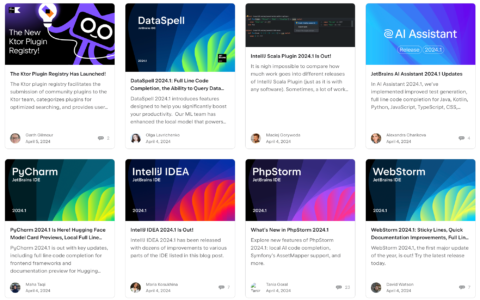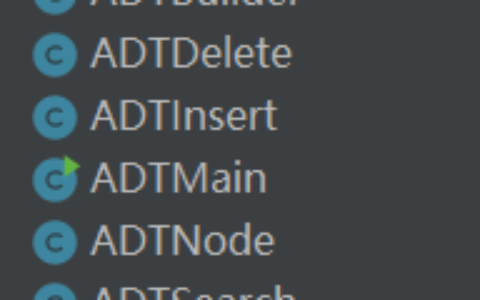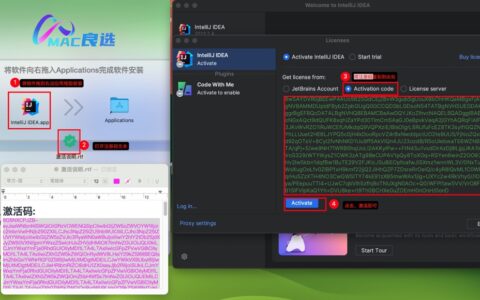好用的笔记类工具集锦(YankNote/Omnivore/Typora/Obsidian) + 一些小工具
这篇收集了一些Windows端的 Markdown 笔记软件+好用小工具
下方推荐的各类 Markdown 笔记软件Mac端+LInux端应该也都有, 是全平台的
另外还随手贴了一些好用的小工具
2023-11-12 05:50:29
知乎这编辑器真是服了. 2023还用不了markdown.
人工目录
- Markdown
- YankNote
- Typora
- Obsidian
- 其他编辑器(Marktext/Joplin/JetBrains Writerside/轻IDE等)
- MarkText
- Joplin
- JetBrains Writerside
- 轻IDE(VS Code/JetBrains Fleet等)
- 小工具
- Omnivore – 网页书签/网页收藏夹
- LocalSend – 同网络文件传输软件
- Win系统功能优化/自定义
- Everything – 系统搜索优化
- Tabby Terminal – 集成终端, cmd优化
- Bandizip – 万用解压缩软件
- Taskbar Hider – 隐藏任务栏
- Touchpad Blocker – 触摸板防误触
- Powertoys – 官方出品小工具集合
- Rainmeter – 桌面装饰美化软件(我当置顶时钟用)
- 多媒体软件
- 截屏/录屏软件
- shareX – 截屏+录屏, Github开源(优先推荐)
- Captura – OBS Studio录屏功能的替代品
- Snipaste – 方便好用的截屏软件
- 播放器
- Potplayer – 全能播放器
2023.11.14更新
- sider
Markdown
==仅代表个人使用感受==
刚开始用Markdown的时候也是看主流软件测评, 现用了几个感受下来还是主推三个, YankNote, Typora 和 Obsidian
YankNote
Github地址
Github同步+联想补全+插件+多repo同时打开
平台: Windows+Mac+Linux
总体感受: 及其方便(偏程序员风)
个人认为最好用的Markdown编辑器, 免费开源 (有一年/三年/买断制三种付费版, 付费貌似主要是支持高级插件的使用, 如OpenAI写作等)
界面放一张官方站的图:
主要功能:
- 支持 Git推送/Sublime Merge/命令搜索等功能,
- 支持快捷键一键修改和自定义快捷键
- 各类Markdown支持非常全, 代码运行(Code Runner)/Mermaid/Markmap/Luckysheet等功能都能通过插件实现
- 支持多repo打开, 也支持单文件打开, 这点比Obsidian好(Obsidian似乎是不支持未配置仓库内单文件打开的)
- 有内置终端,可配置
- 有一个个人很喜欢的: 有补全功能(我也不知道是不是叫这个, 贴张图)
- 输入"/"号能出现功能联想补全
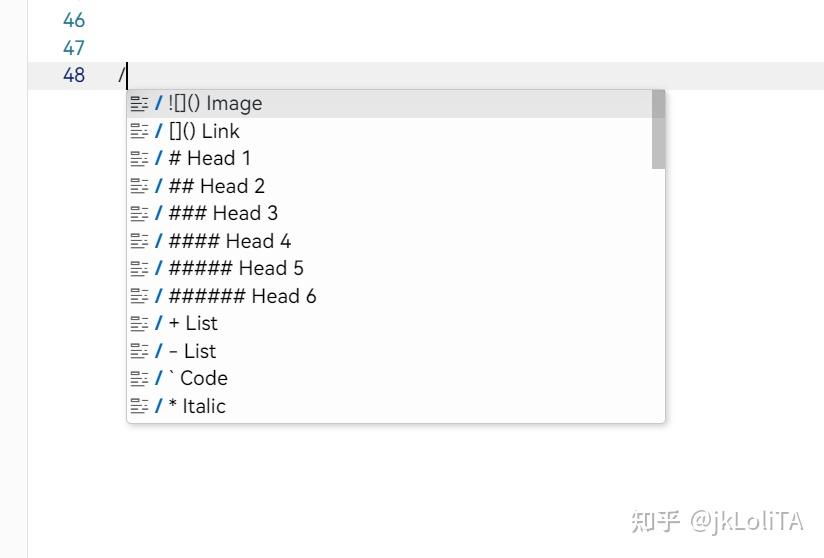
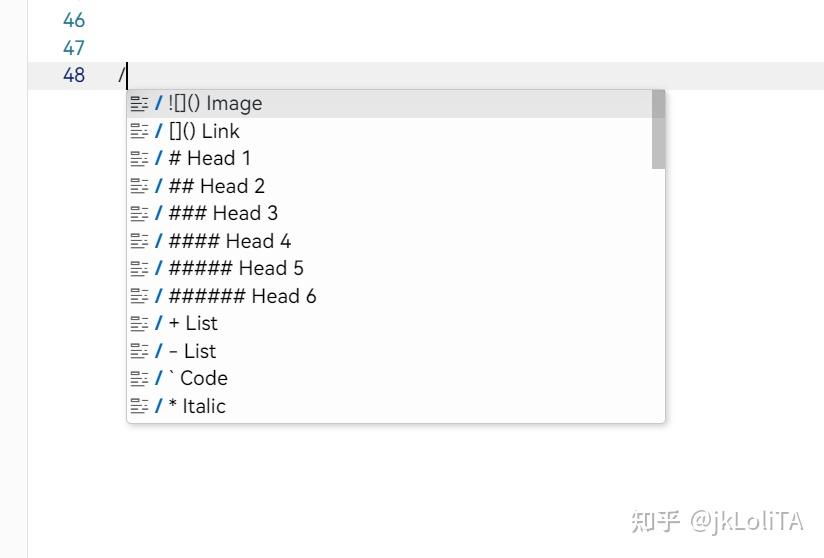

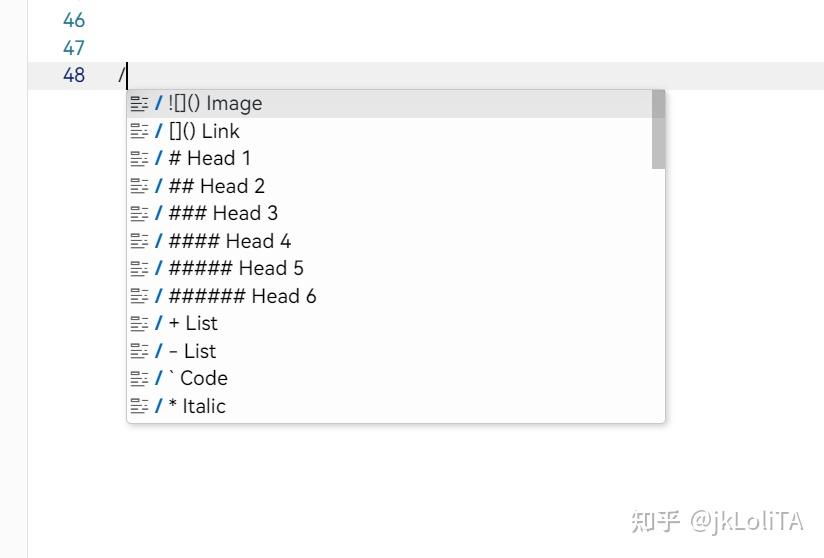
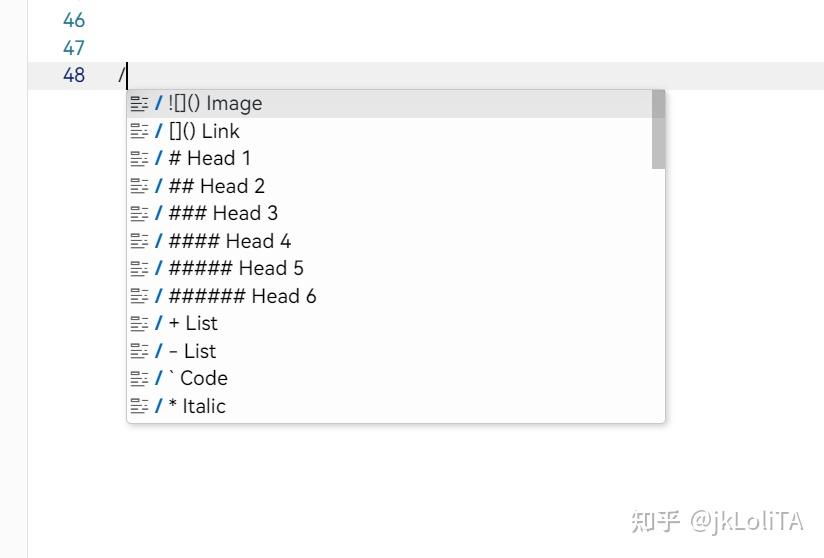

- 之前输入过的单词会自动跳出选项供补全
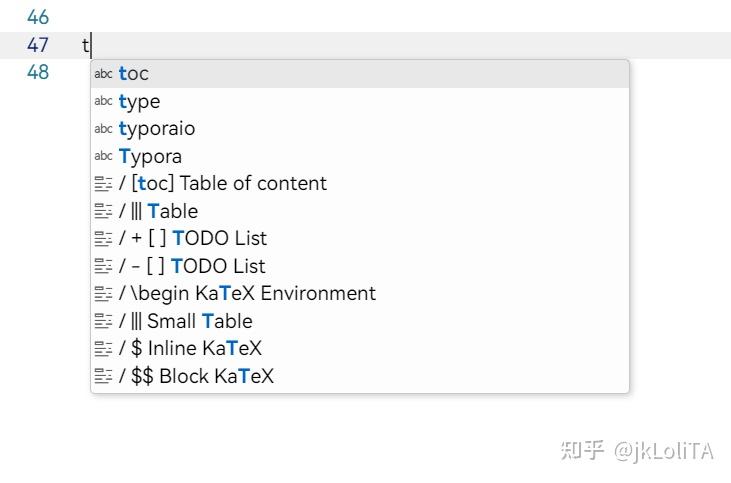
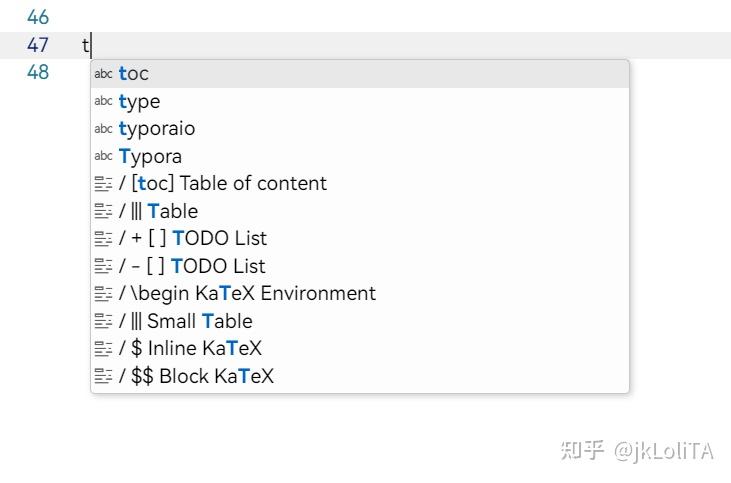

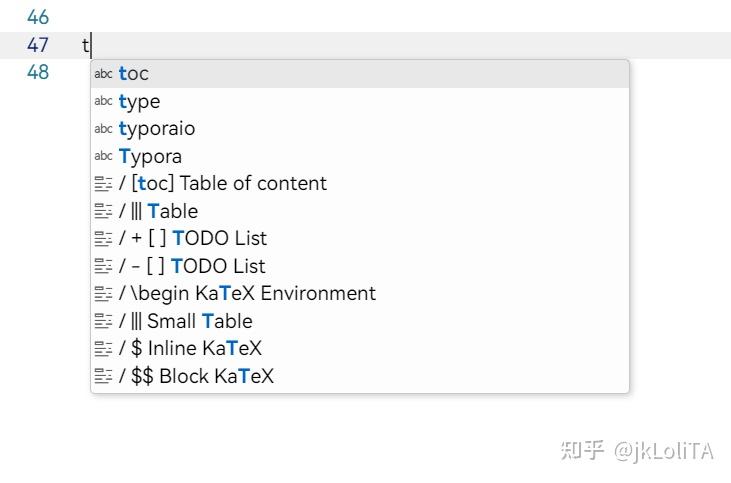
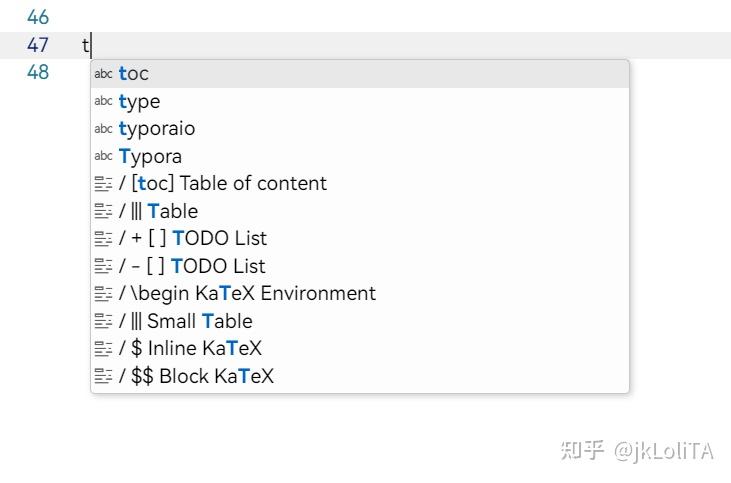

8. 其他特色功能(截取自 YankNote 说明文档)
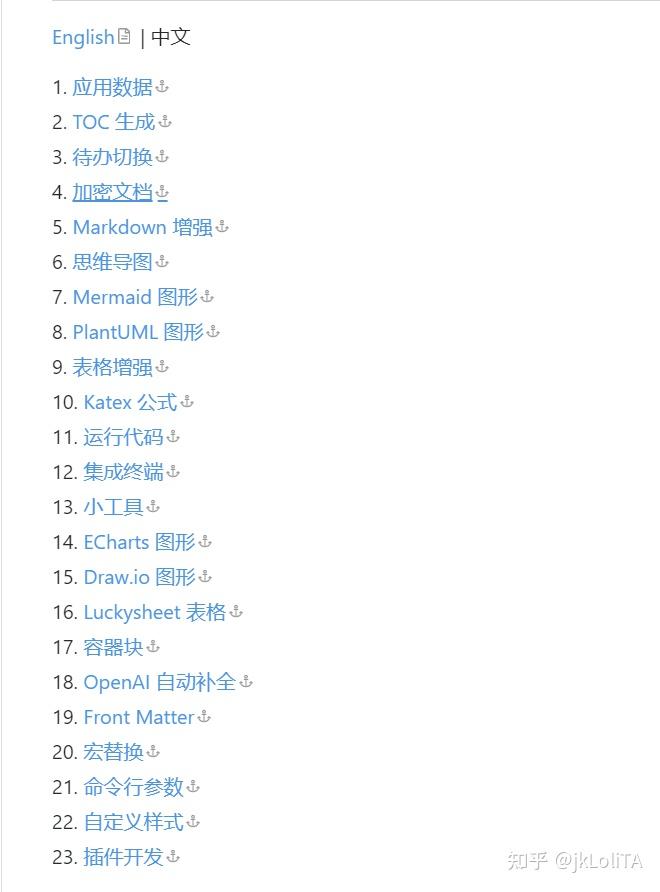
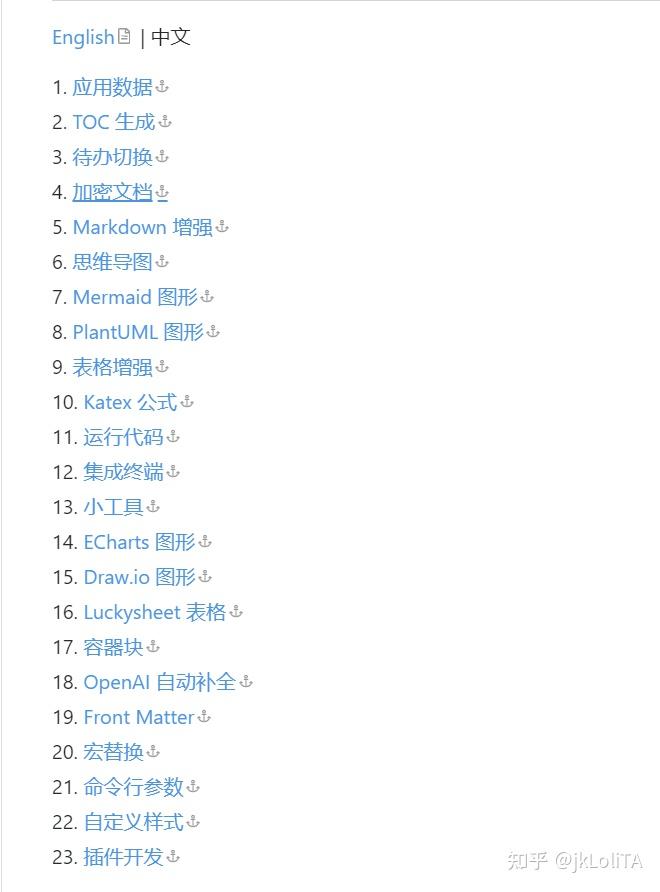

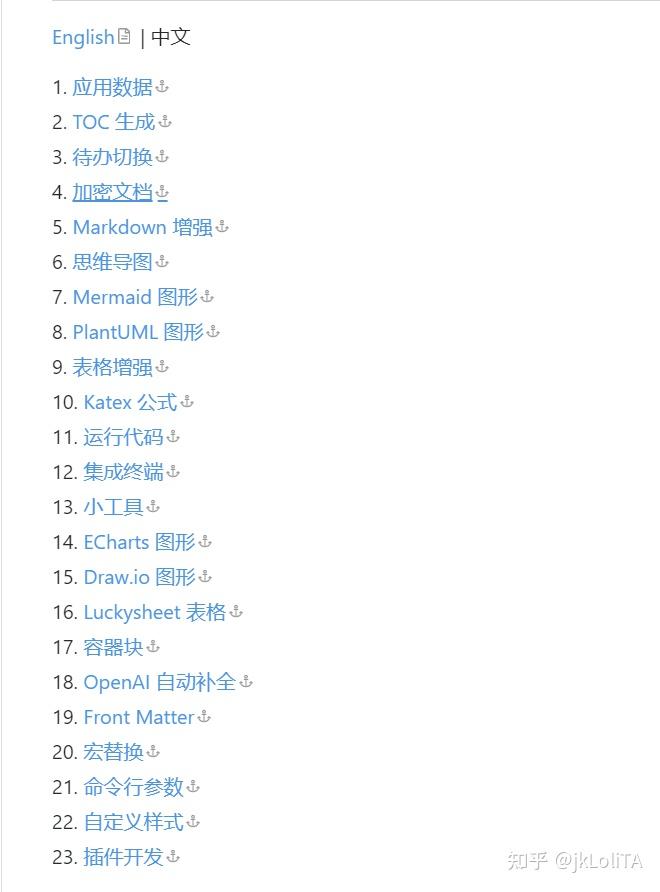
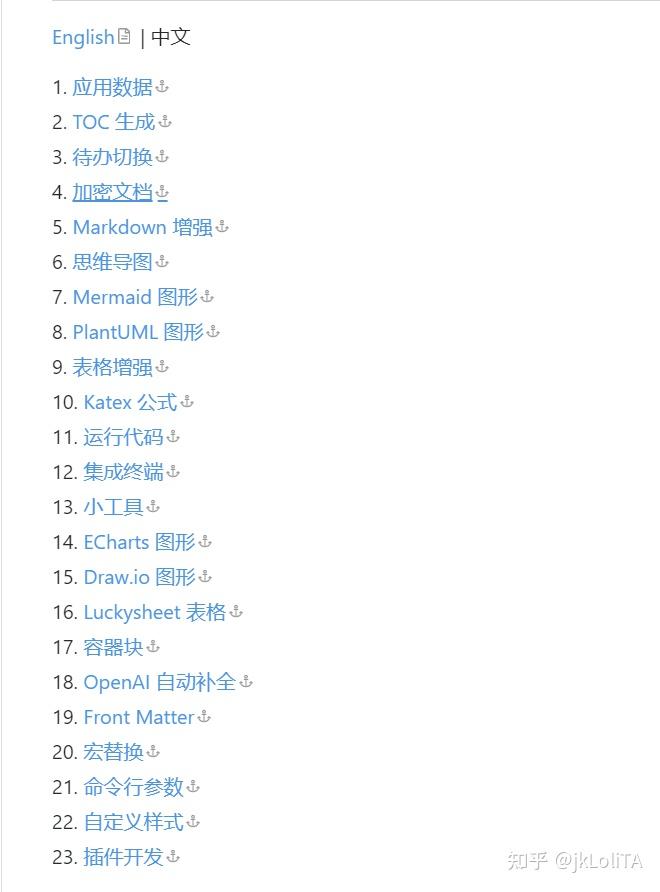

9. (更新补充)这款编辑器扩展性能的强大也是巨大优点!列几个别家没有或者比较强大的官方扩展/内置功能:
- mermaid
- drawio
- excalidraw
- echarts
- reveal.js
- markmap
- luckysheet
- code runner
- git推送
- sublime merge
- OpenAI补全(需要自己的API)
总之体验感还是不错的, 小缺点:
虽然作者允许自定义快捷键(我太懒没学着弄),但是一些比较基础的快捷键没设置 我个人一直喜欢typora的快捷键(但凡typora的Windows版能有标签页我估计也不会试用其他markdown了),yanknote像里Ctrl+B Ctrl+I等没设置,而是通过选择要编辑的字体然后输入*号的方式快速编辑;类typora编辑器的Ctrl+T然后选择行列数直接制表功能也暂时未开发,这一部分使用体验和效率个人认为是不如主流编辑器的
但是话说回来,yanknote这款编辑器应当是目前接触功能最强大、手感最好的编辑器了
Typora
全球官方站 Typora国内站
入门友好+"免费"(伪收费)+美观+导出格式丰富
平台: Windows+Mac+Linux
最早接触的Markdown编辑器, 个人认为是入门门槛最低的Markdown编辑器, 在格式转换和美观上是目前接触到最好的, 我现在主要用 Typora 做格式转换+文档美化(可以参考 Typora LaTeX化)
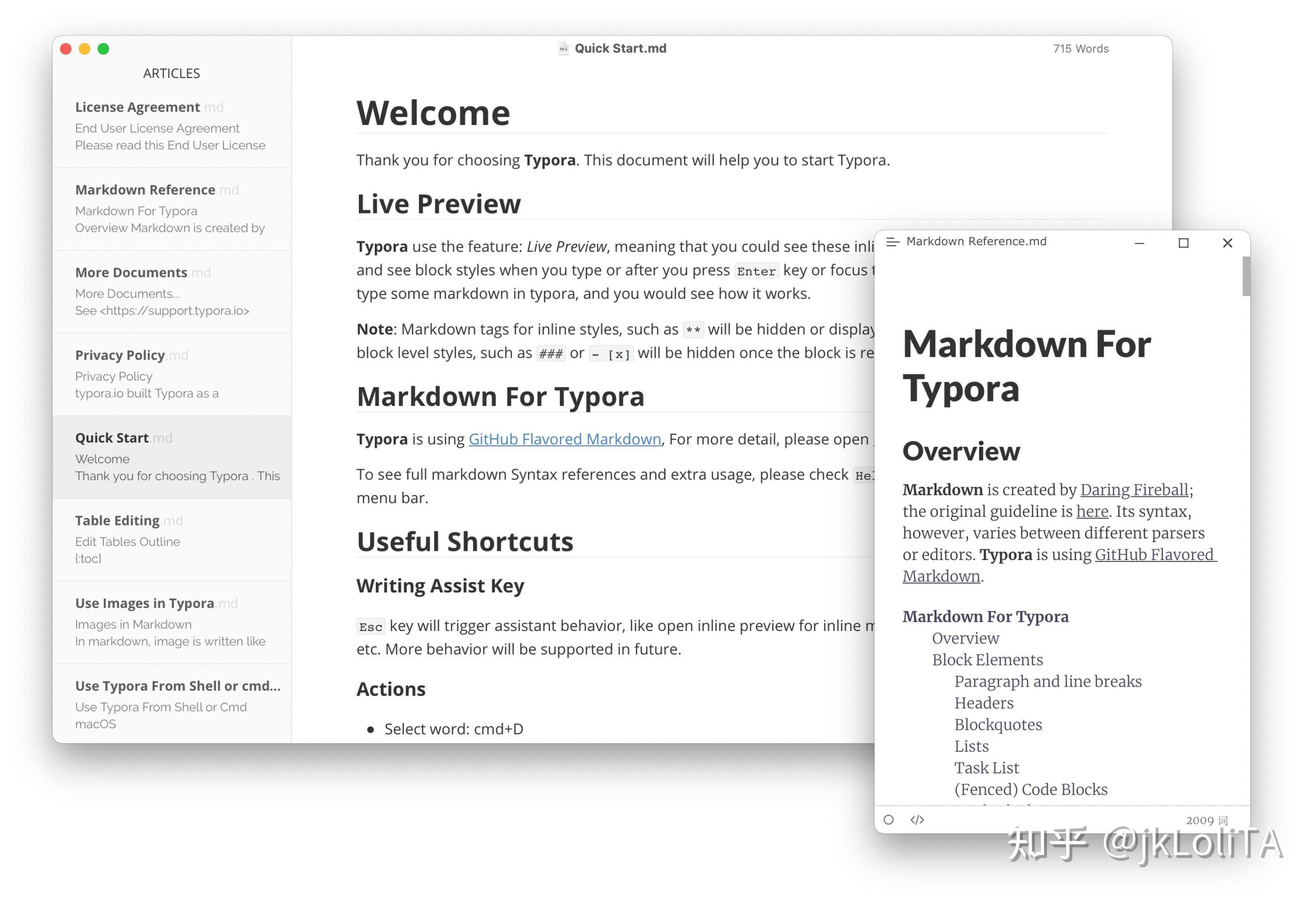
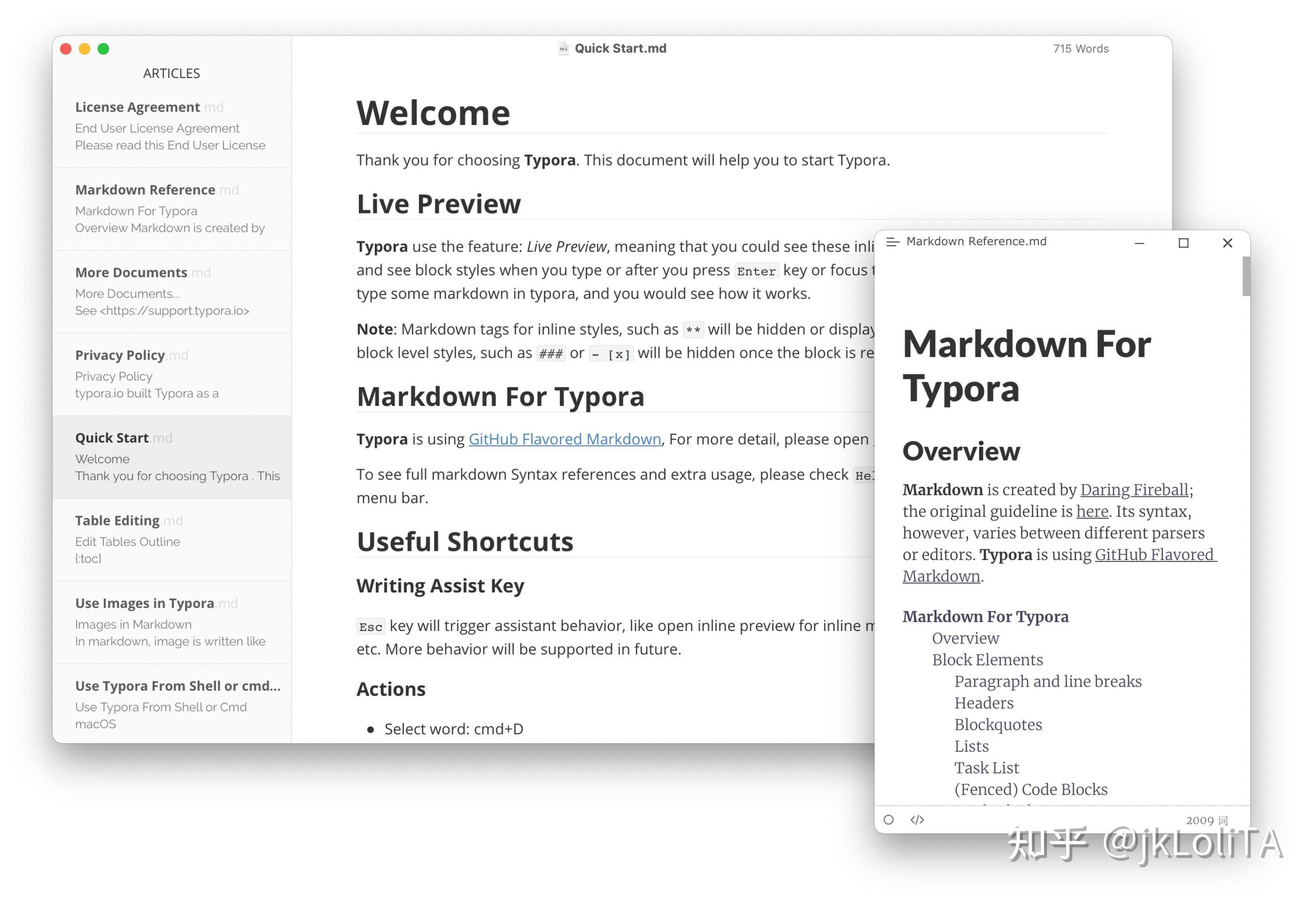

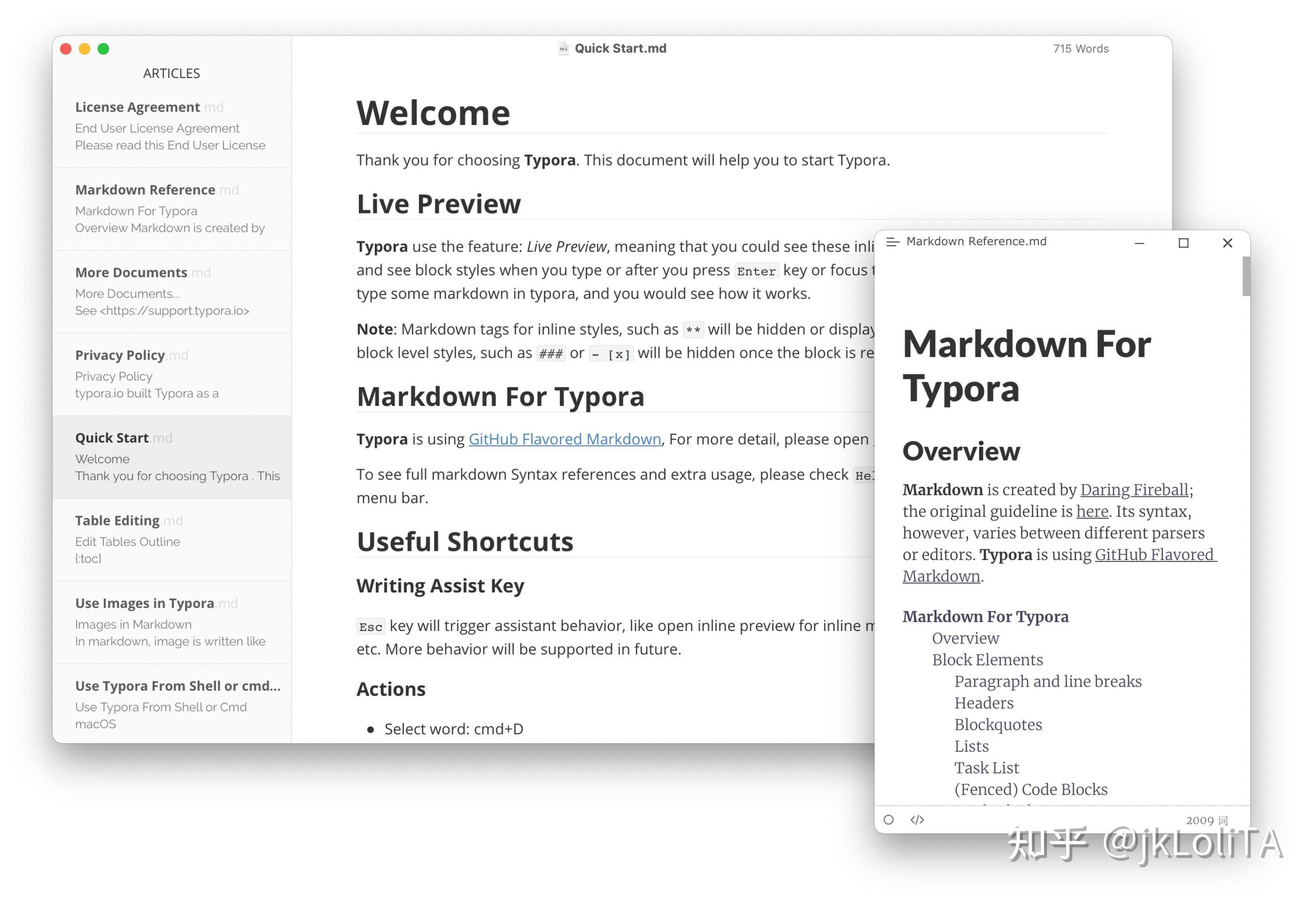
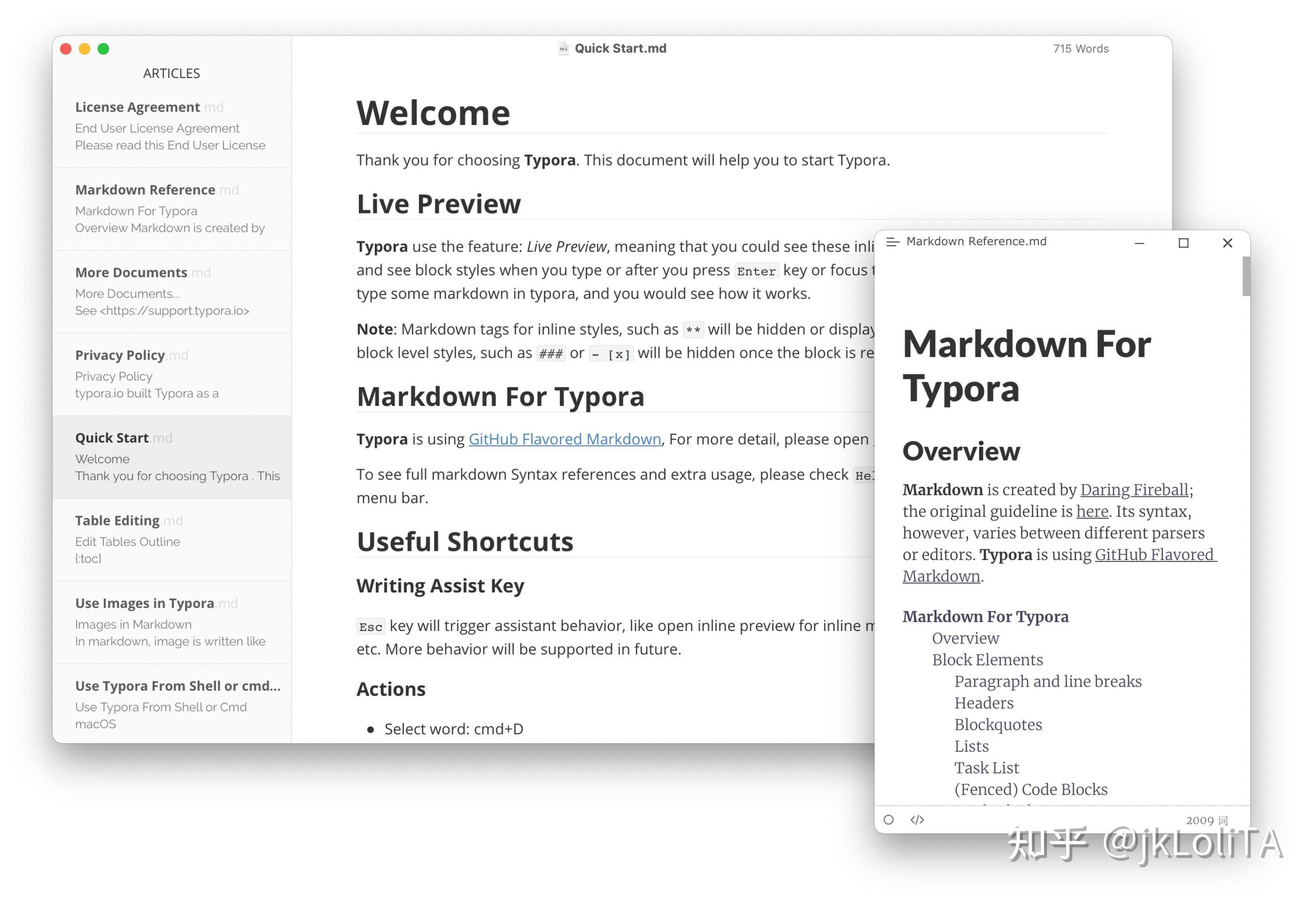

支持Markdown直接导出PDF/Word等多种格式, 伪收费(不激活仅仅每次打开会有弹窗而已)
缺点:
- WIndows端不能多在一个窗口打开多标签!! 难忍(Mac似乎可以, 没钱买没试过 )
- 修改快捷键比较麻烦
不过总体来说Typora还是很完美的, 尤其是刚接触 Markdown 的时候用Typora很适合
Obsidian
Obsidian
双链笔记+插件+云同步
平台: Windows+Mac+Linux+移动端
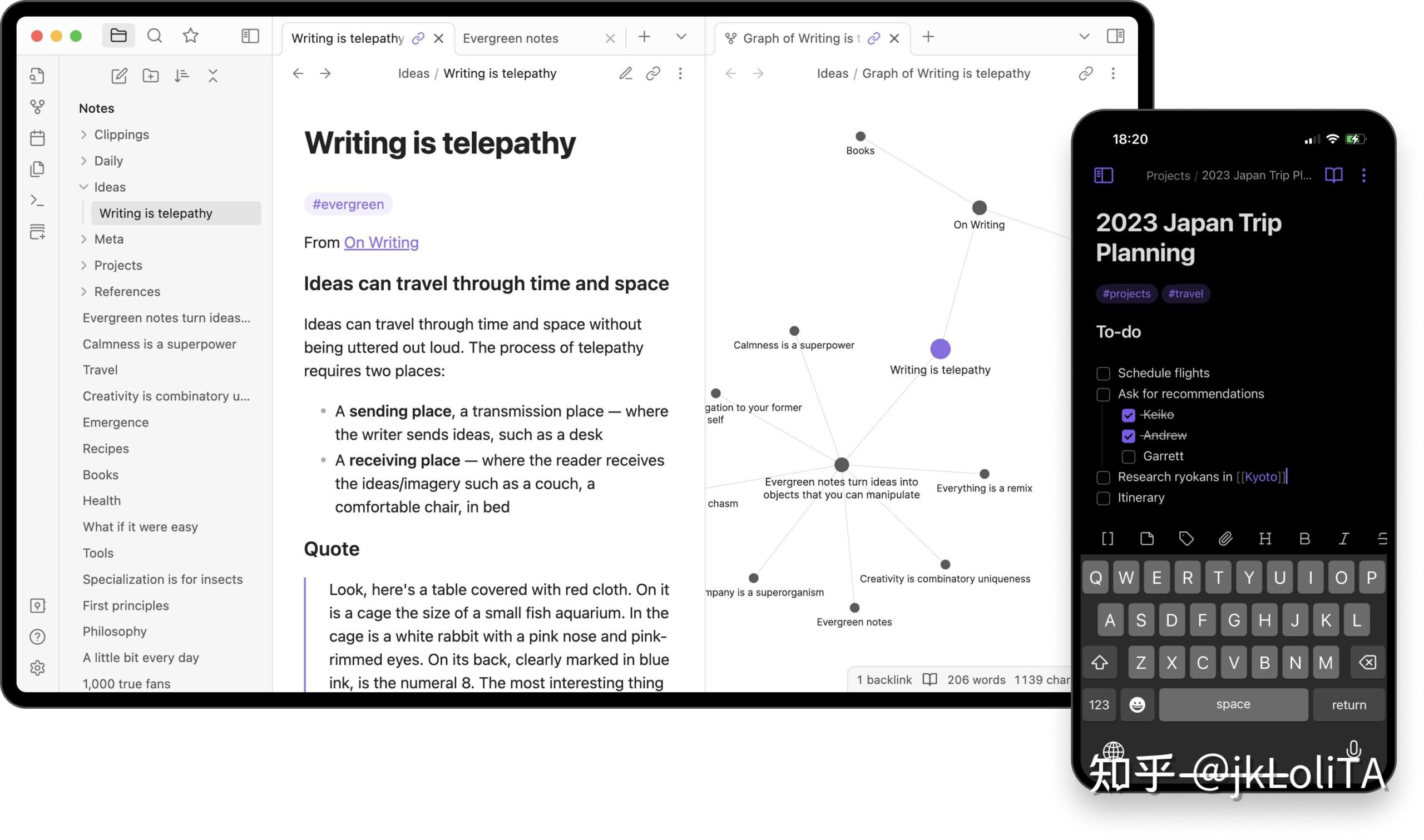
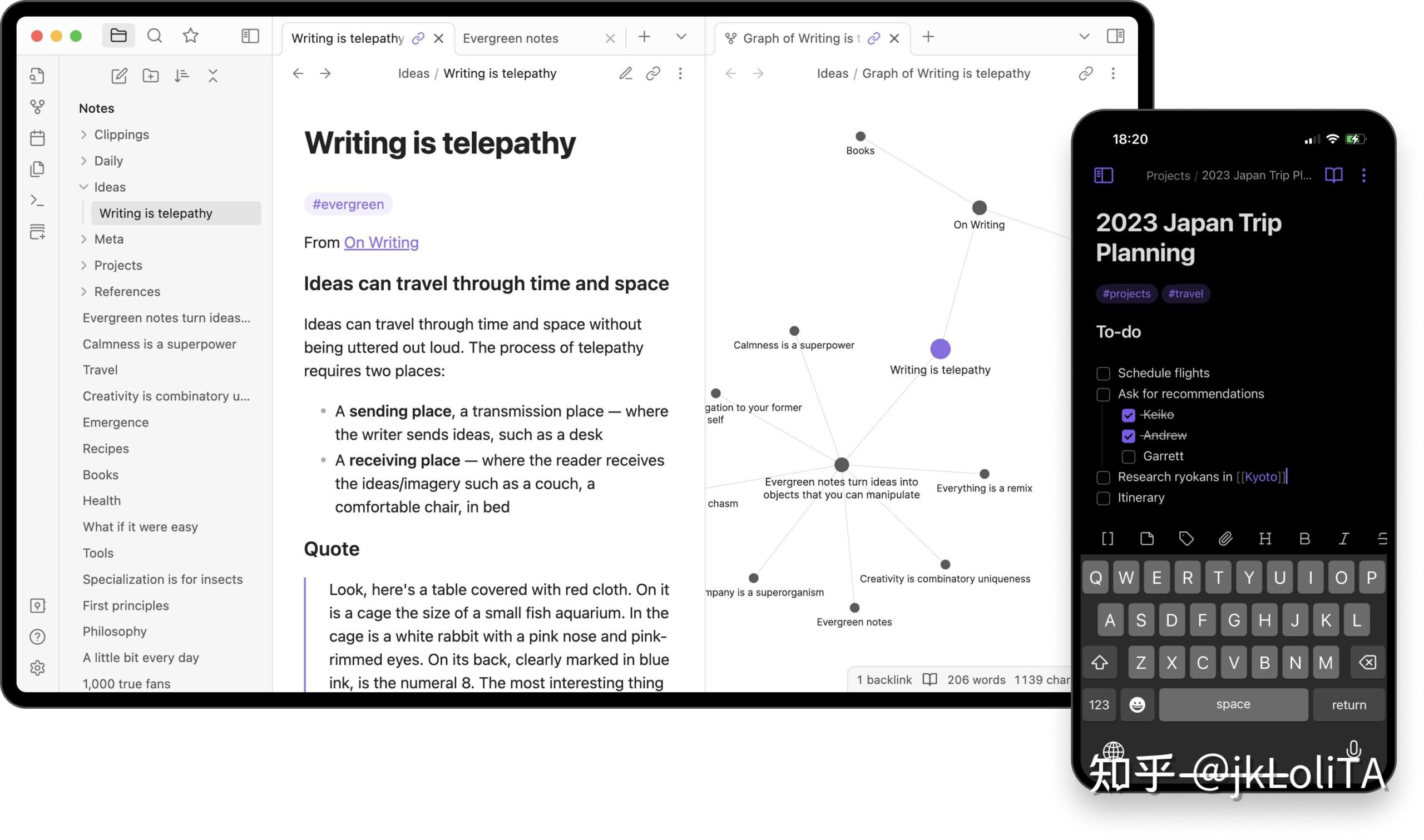

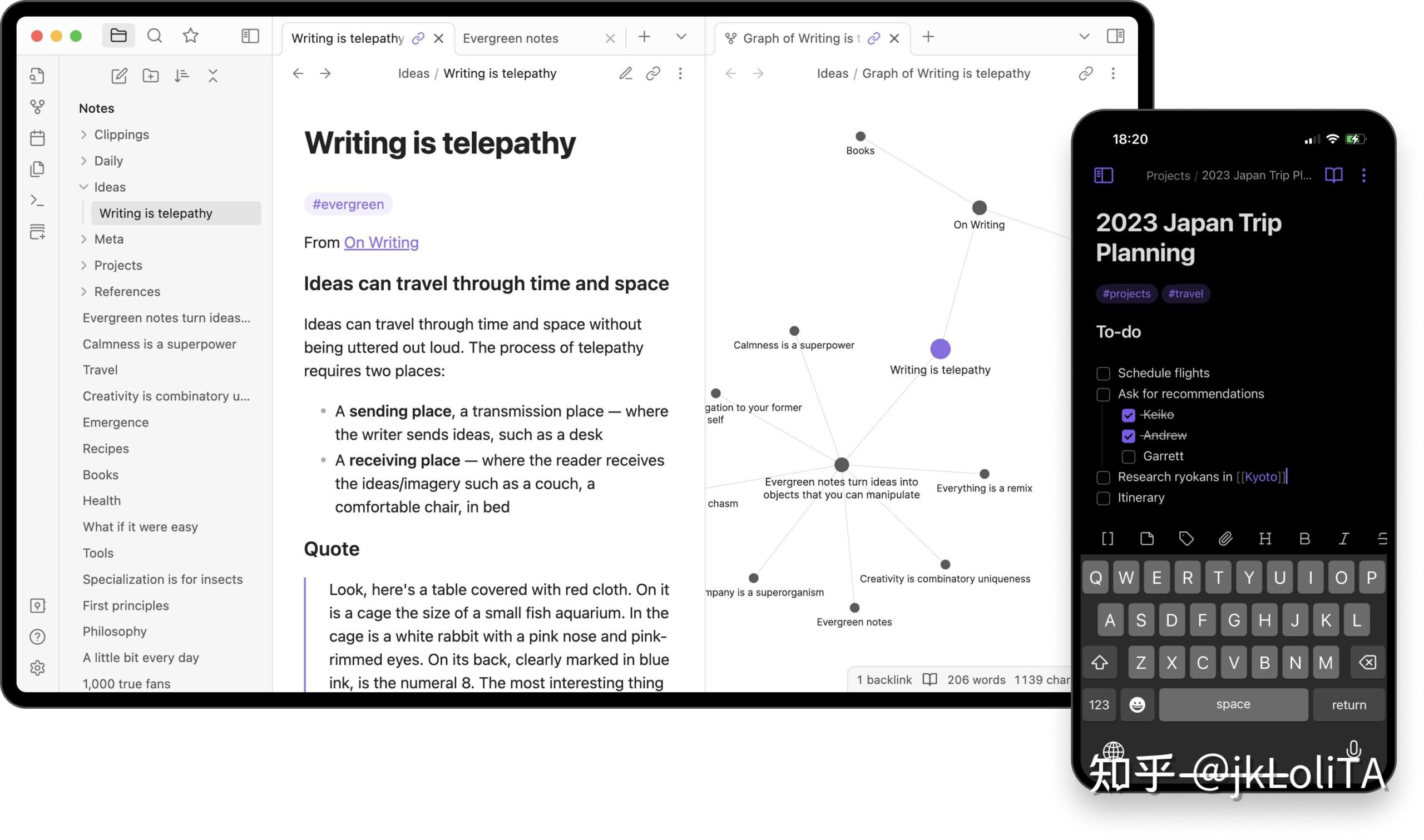
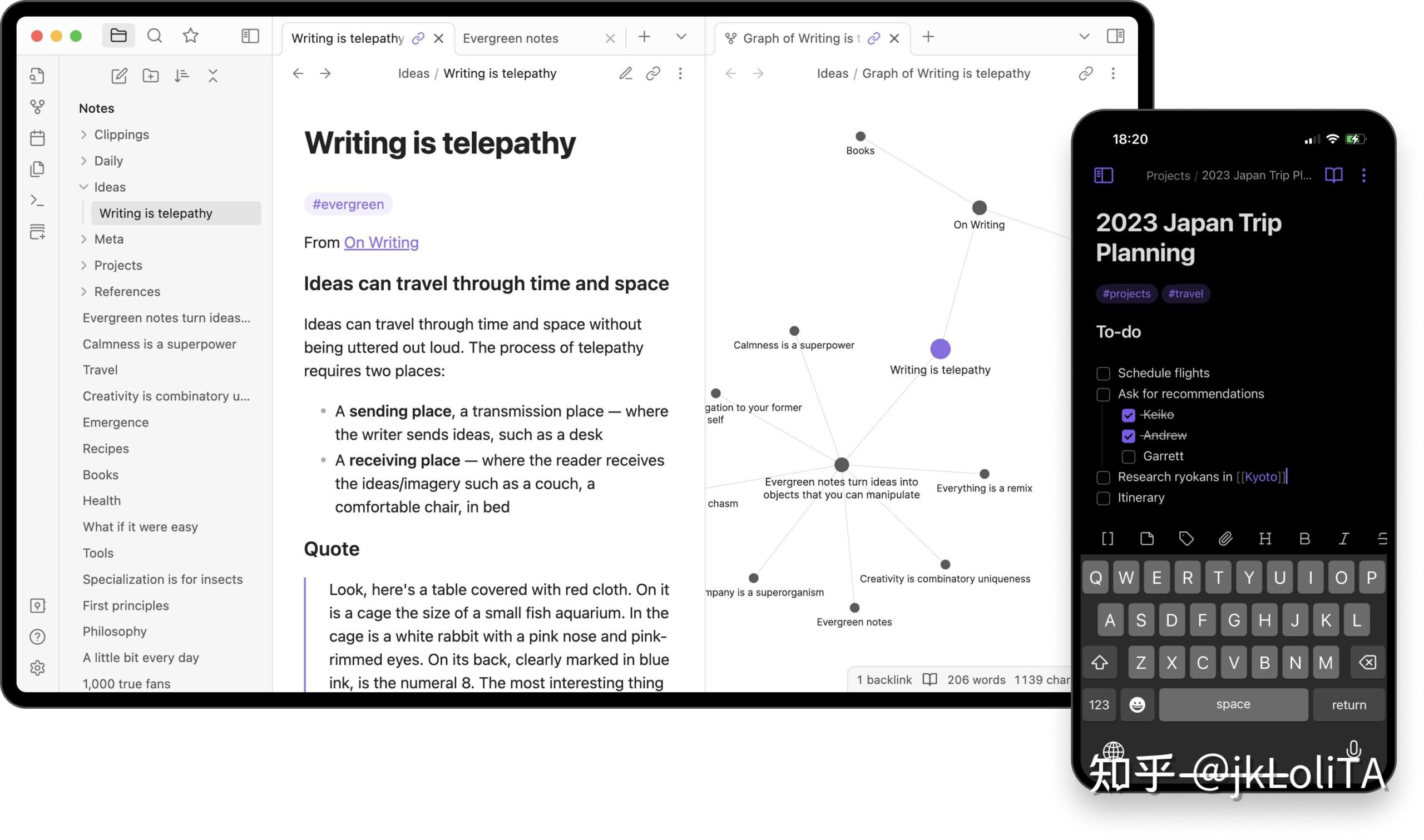

最大的用处/特色: 双链笔记
其他的功能:
- Markdown支持比较全面;
- 支持云同步
- 有移动端
缺点:
主要以repo编辑为主, 似乎不支持单文件打开
另外总感觉 Obsidian 的编辑器书写观感不如 typora/MarkText这类编辑器, 不知道是不是我的错觉
其他编辑器 (MarkText/Joplin/JetBrains Writerside/轻IDE等)
其他编辑器也用过一些, 或是未深入使用便放弃, 或是有瑕疵, 主要是以下几款:
MarkText
MarkText
有段时间很烦 typora的弹窗, 并且 Typora 单文件单窗口也忍不了, 换了一段时间的 MarkText, 可以作为一个 typora 的下位替代(但是MarkText能在单窗口打开多个标签!)
缺点是文字选中后有些情形下只能用Esc键退出选中, 有些情形下只能用Enter键(这个记不清了)取消选中, 最后搞不清楚不得不用鼠标点选来取消选中. 这对于用习惯键盘的人来说有种强迫症的难受感
导出格式不如typora多而且导出PDF的格式+字体+布局等总体感官不如 Typora
其他都不错, Markdown支持丰富, 快捷键修改便捷(没试过 MarkText 能否自定义快捷键)
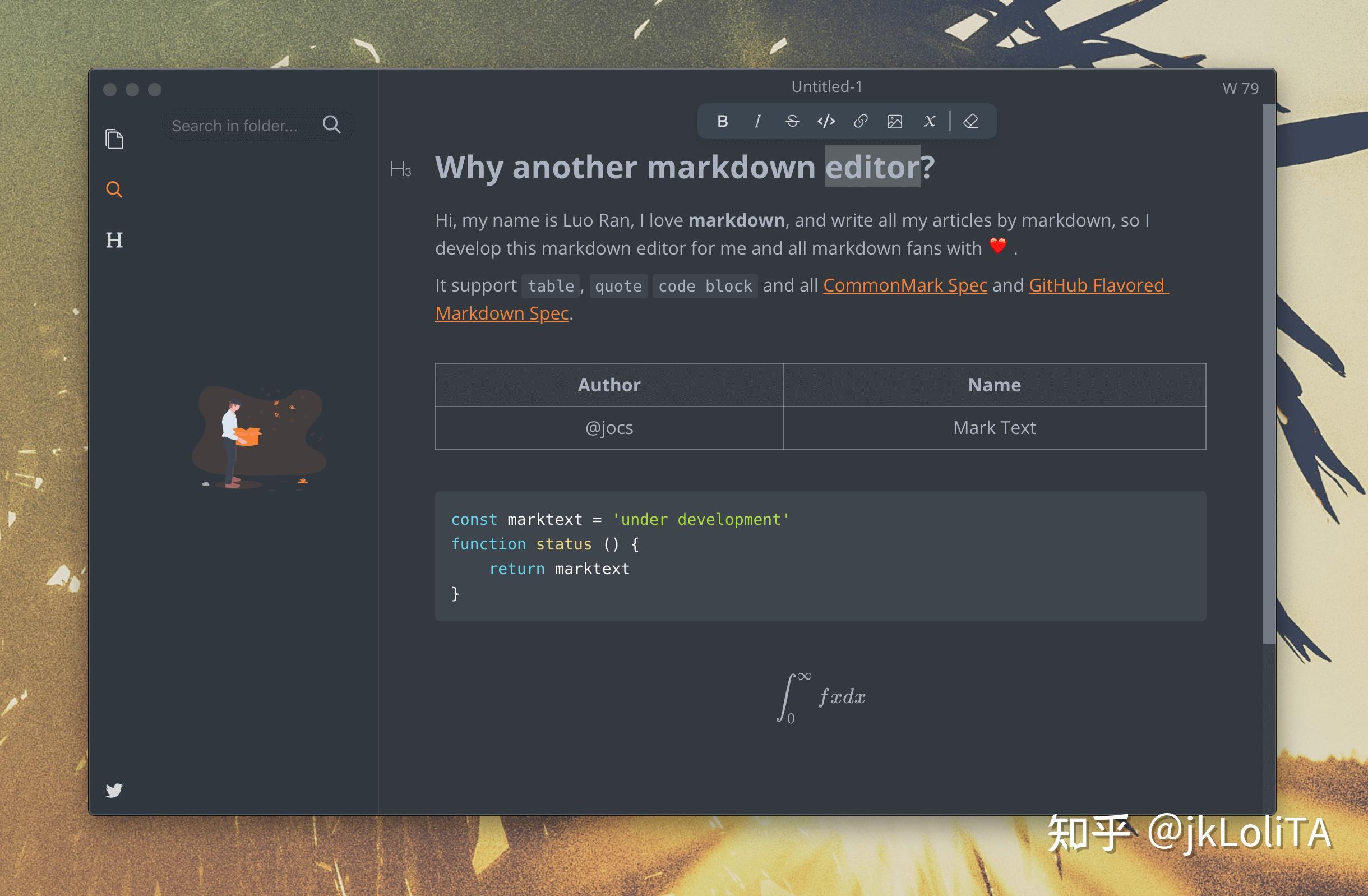
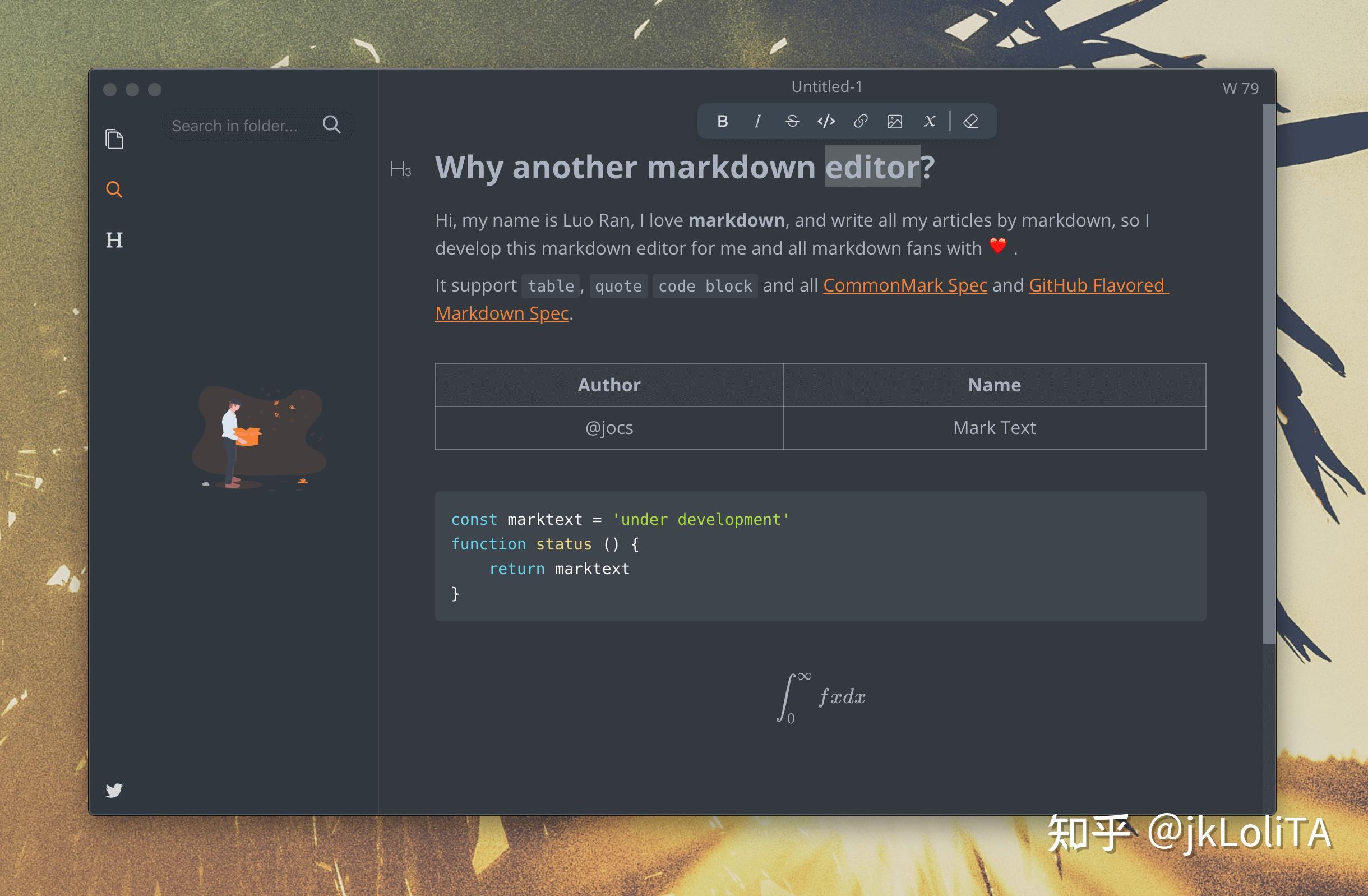

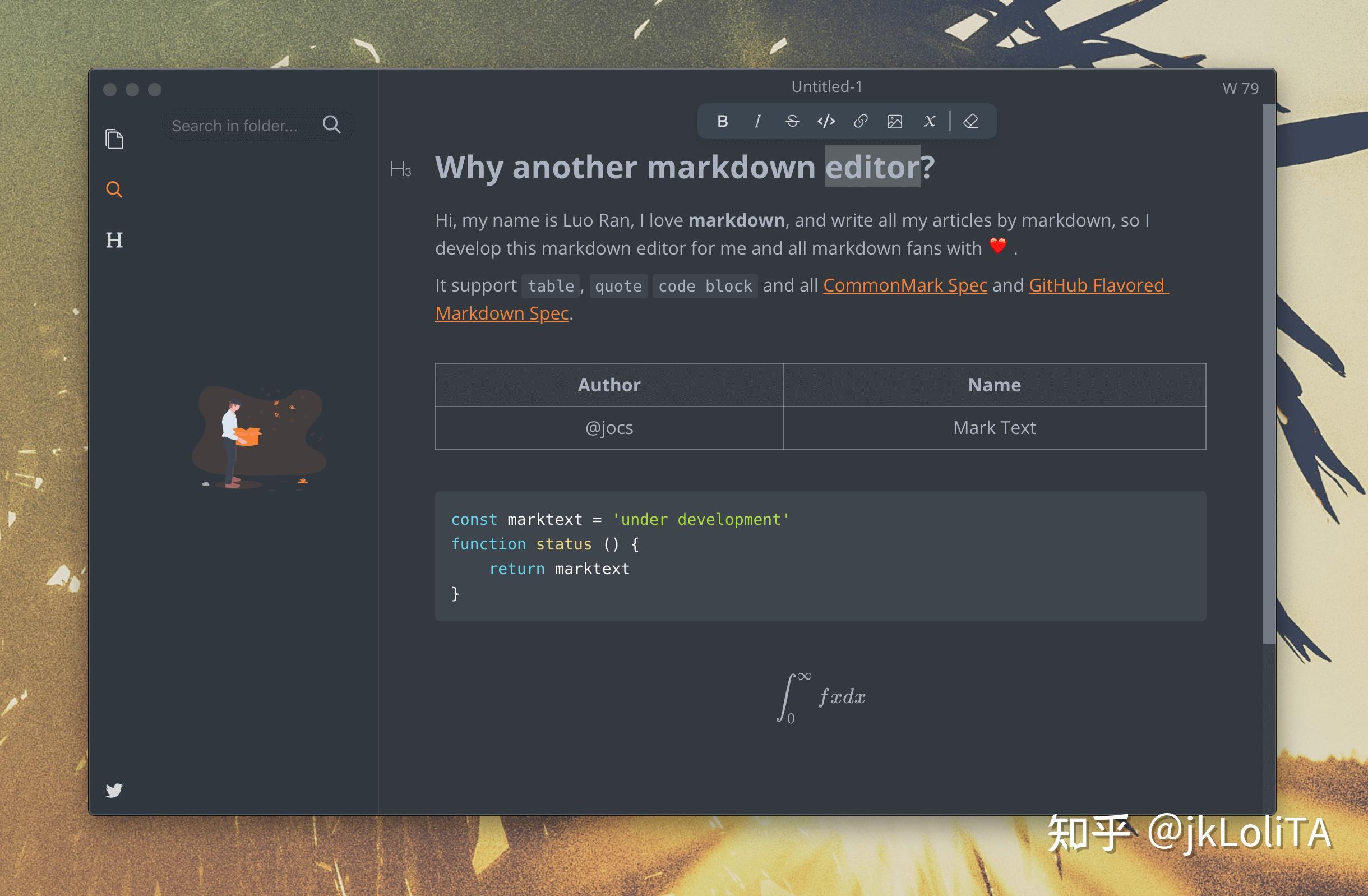
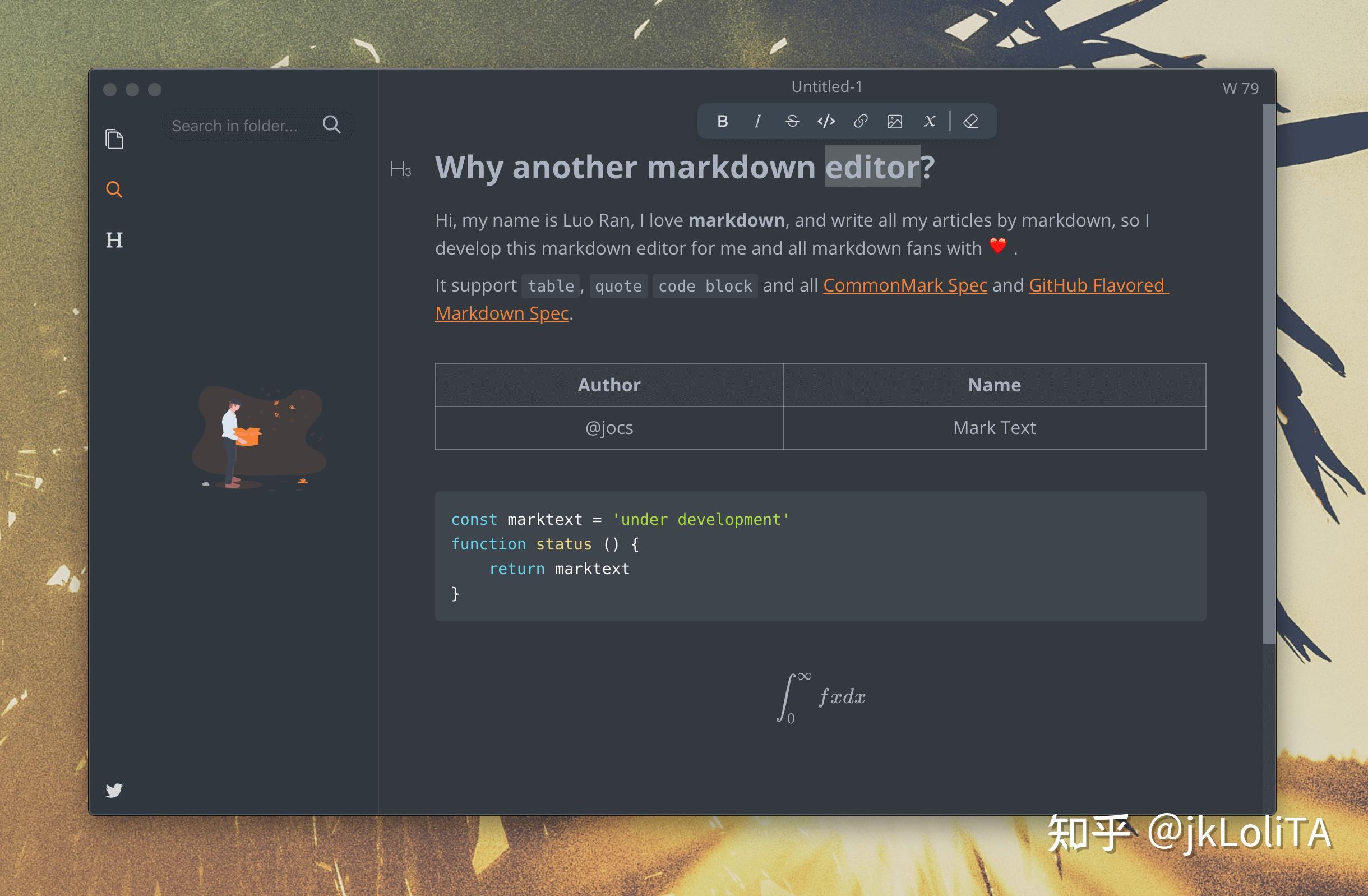

Joplin
Joplin
优点: – 云同步选择多, 同步方便
- 除了Win+Mac+Linux端, 还有移动端
缺点: 编辑渲染美观度一般
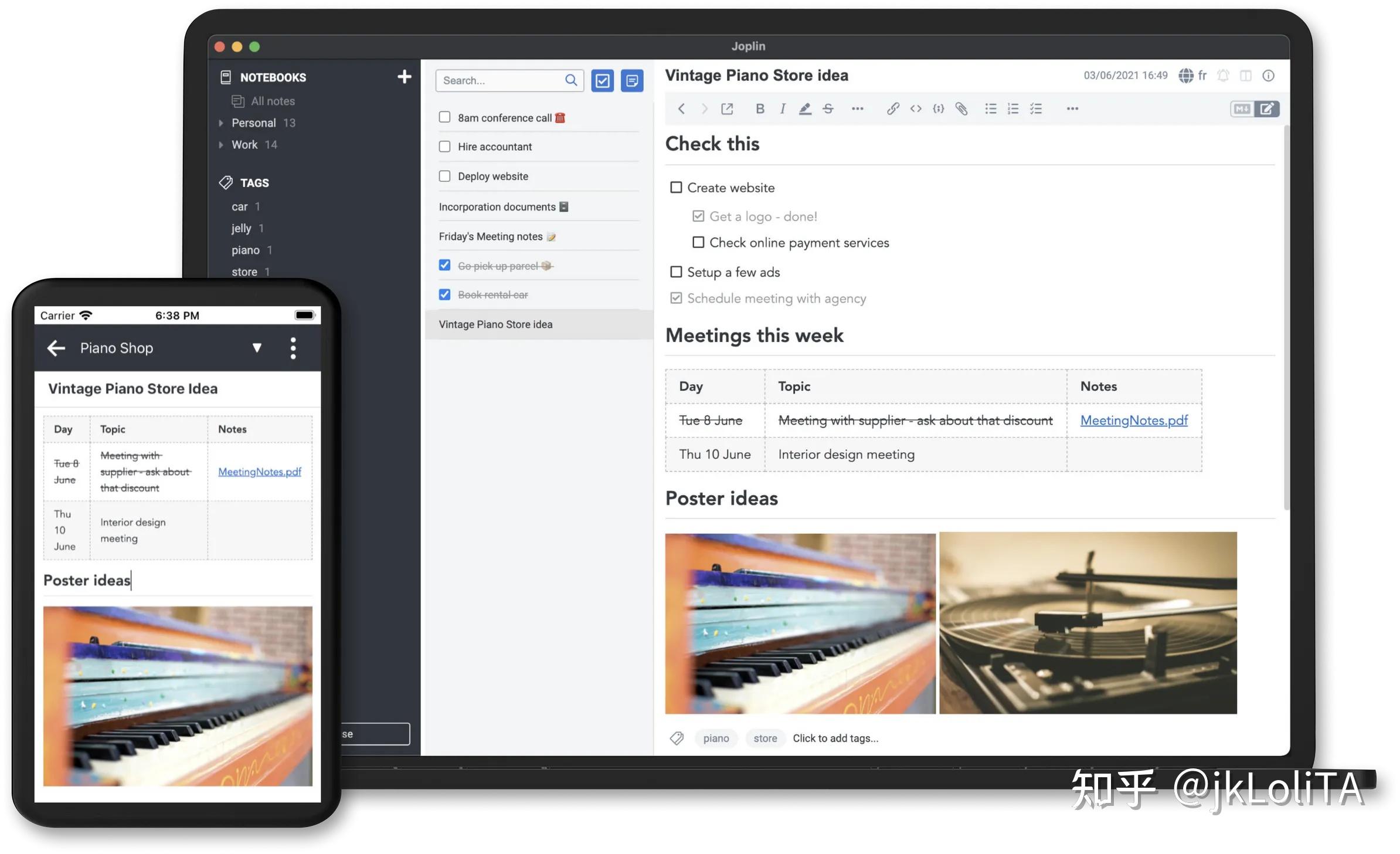
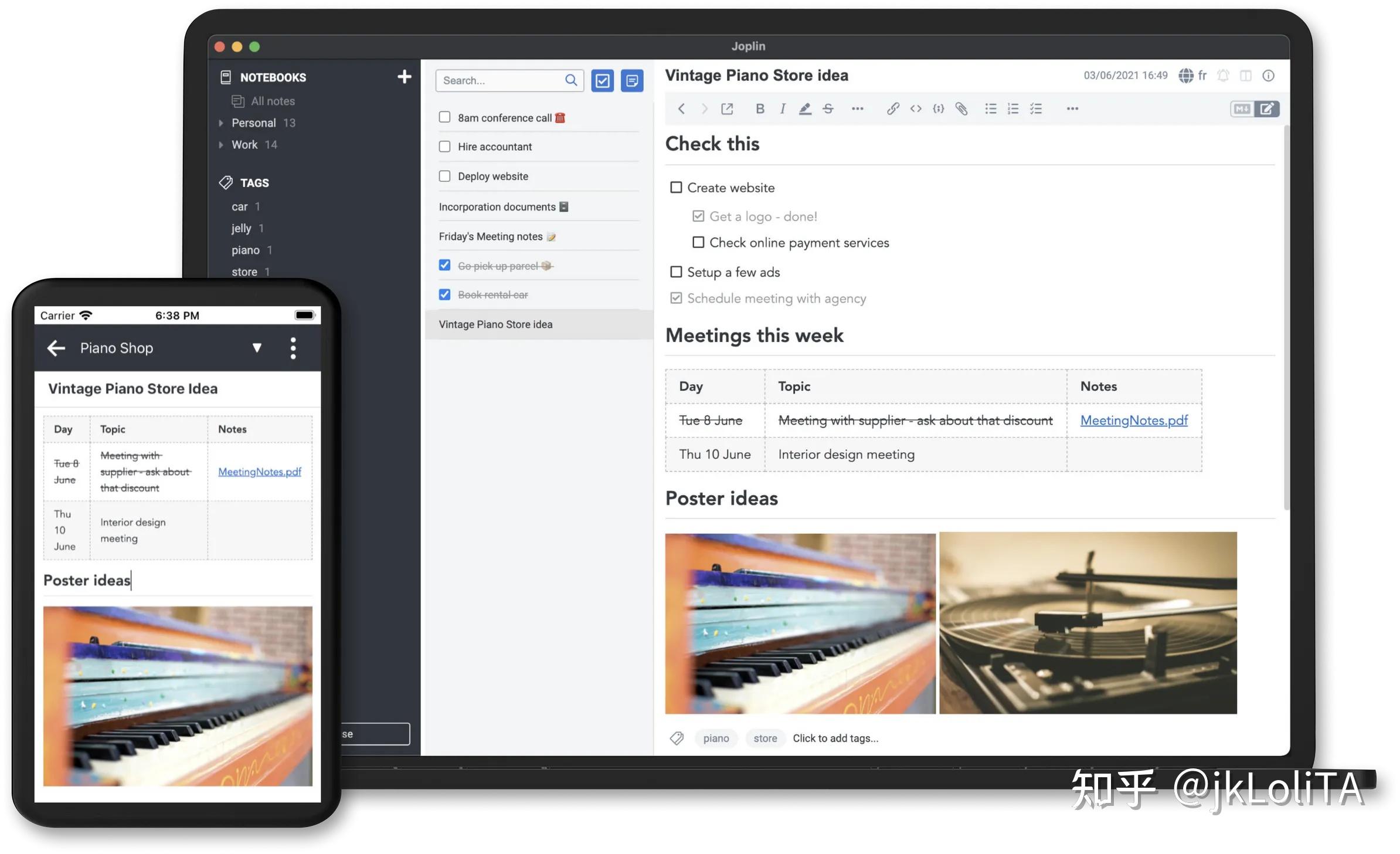

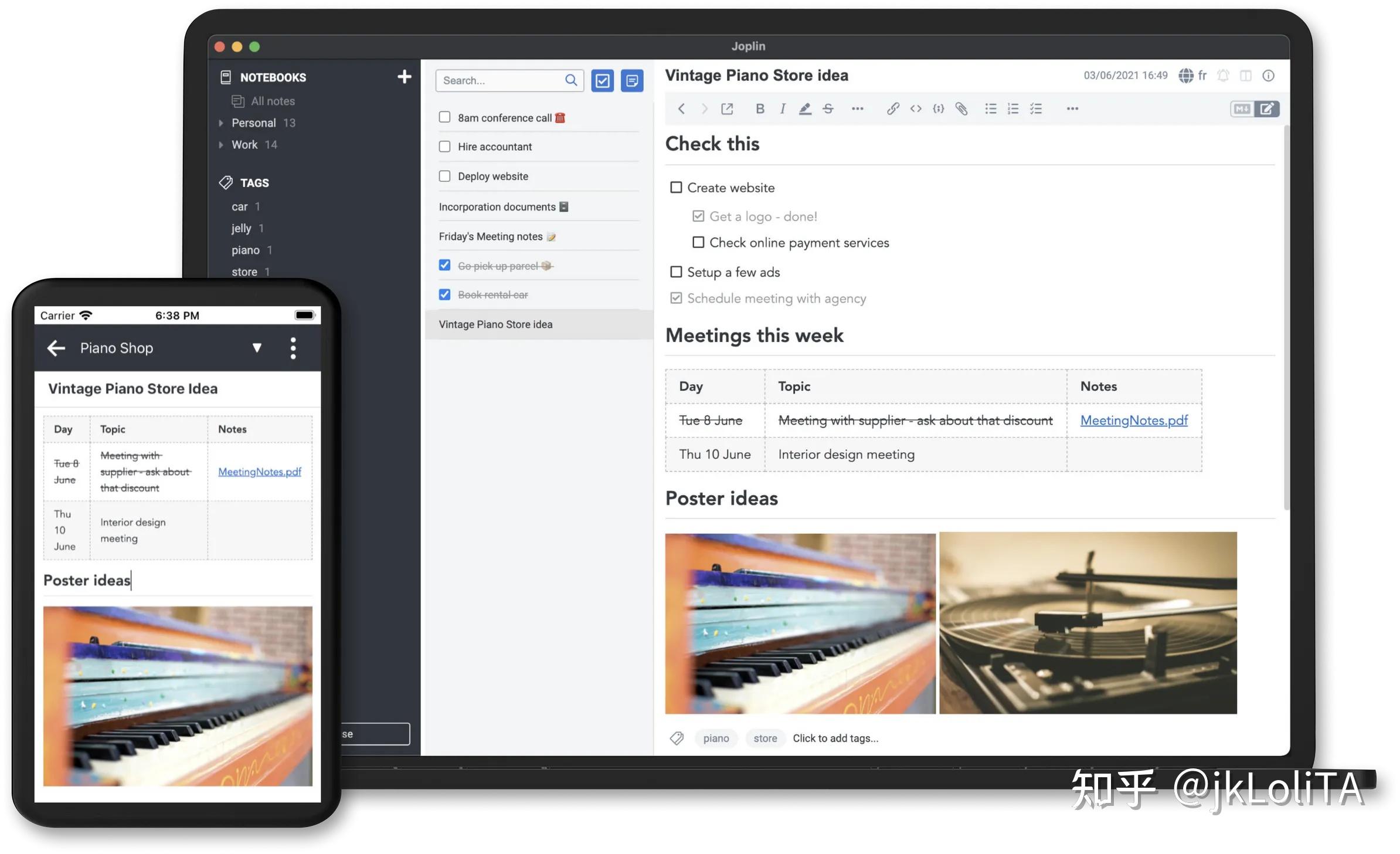
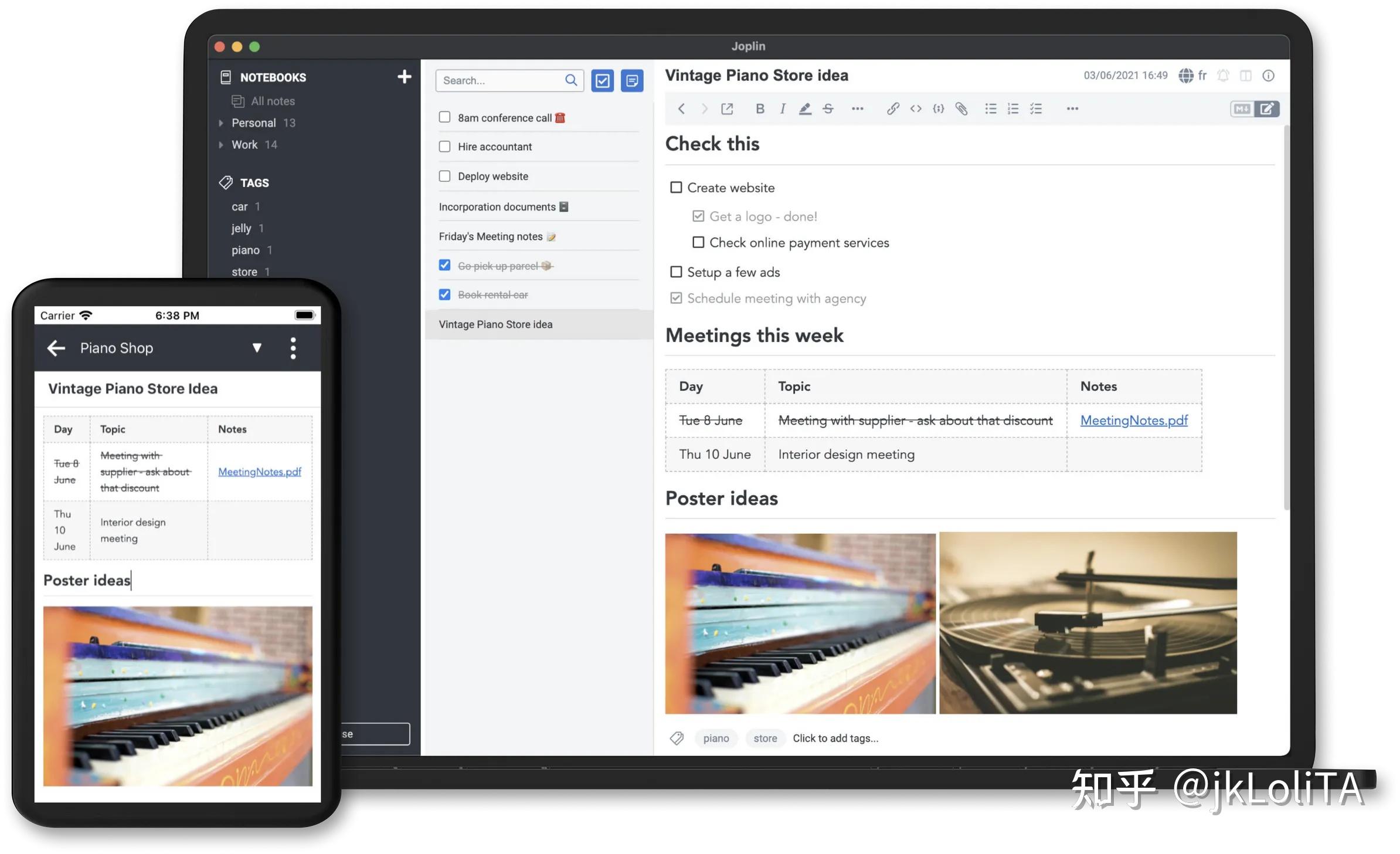

JetBrains Writerside
Writerside
IDE级别的软件, 用于写技术文档非常好用
轻IDE (VS Code / JetBrains Fleet)
轻IDE用的不多, 更倾向于"术业有专攻", 喜欢 All in one的用户可以尝试
小工具
Omnivore – 网页书签/网页收藏夹
Omnivore
收藏网页用神器, 有edge/Chrome/Firefox/Safari插件+Apple全平台APP.
主要优点:
- 未注册账号的网站或不常访问的网站论坛, 随手看到的好东西不再担心会找不到, 使用Omnivore插件直接收藏即可
- 各个网站都有不少收藏, 但同时要看时会比较麻烦, 可以直接收藏到 Omnivore 中
- 全平台同步
LocalSend – 同网络文件传输软件
LocalSend
同局域网下文件快速传输(sigusoft和有时会在末尾加个.1或者修改格式, 很烦)
Everything
voidtools
这个已经是非常有名的文件搜索工具了, 毕竟Windows自带的搜索……找不到合适的词形容
Tabby Terminal
Tabby
非常便捷的集成终端, 有全局快捷键, 且可自行修改配置
Bandizip – 万用解压缩软件
Bandizip · Free zip, 7z, unzip, unrar Archiver · Fast and easy
Taskbar Hider – 隐藏任务栏
TaskBar Hider – IT Samples
自定义热键隐藏Windows任务栏
Touchpad blocker – 笔记本触摸板防误触
应对触摸板失灵/打字总是碰到触摸板
Install
Powertoys – 官方出品小工具集合
微软页面 或 Github 源地址
Windows官方出品小工具, 对PC各类操作提供快捷键
比较喜欢使用快捷键的用户可以尝试
Rainmeter
Rainmeter
一款桌面装饰小工具, 我是置顶作为时钟来使用
多媒体小工具集合:
截屏/录屏软件
1. ShareX
sharex地址
github开源的截屏+录屏软件, 功能丰富
2. Captura – OBS Studio 录屏功能的替代品
Releases · MathewSachin/Captura
无需再为屏幕录制等简单功能下载整个OBS Studio而导致大量空间占用, Captura可以用来作为屏幕录制的小工具平替
3. Snipaste – 方便好用的截屏软件
非常好用的截屏软件, 链接微软商店就有
播放器:
1. PotPlayer – 全能播放器
PotPlayer
一个播放器解决所有视频播放问题
2023.11.14 05:15
更新
AI相关软件
Sider
Sider — ChatGPT Sidebar, GPT-4, Draw & Web access
平台:
Edge/Chrome/Firefox/Safari + Windows/Mac/Android/iOS
不知道什么原因open AI的号一直被封禁,一直用的claude,偶然发现这个东西,
免费:每天可以白嫖30次机会,1个问题1次机会(免费只能选用GPT3.5/claude-instant), 可以AI绘画(一次算4个问题),可以OCR/翻译/进行各种语言的语法纠错,可以概述PDF,并原生结合搜索引擎使用(建议使用时关闭搜索一次自动使用sider给出回答的功能,不然每在搜索引擎里搜一次都算是使用1次机会)
轻度使用白嫖的每天30次足够了,缴费比较贵但是功能也不错(~~我缴不起555没法测评~~)
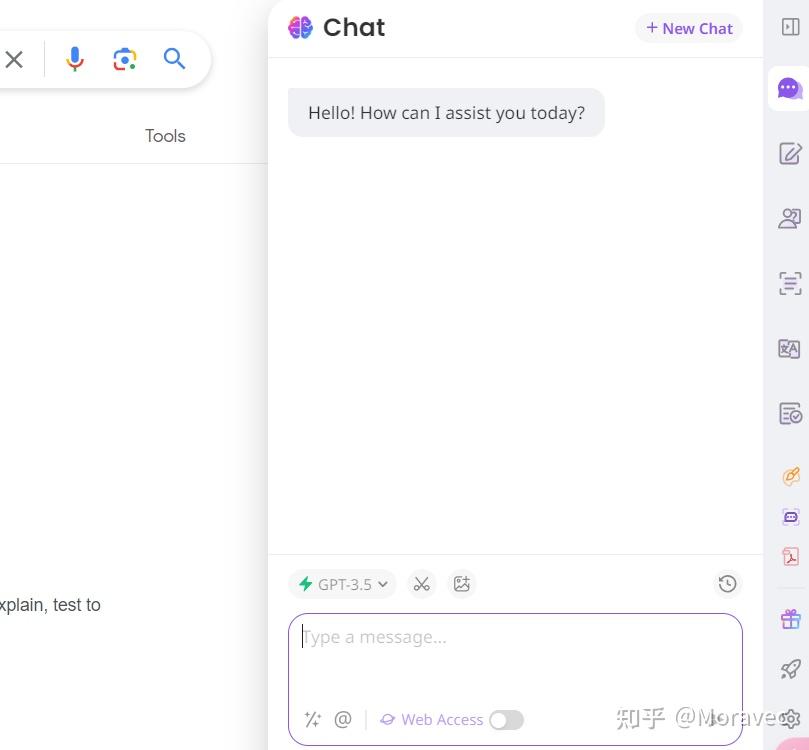
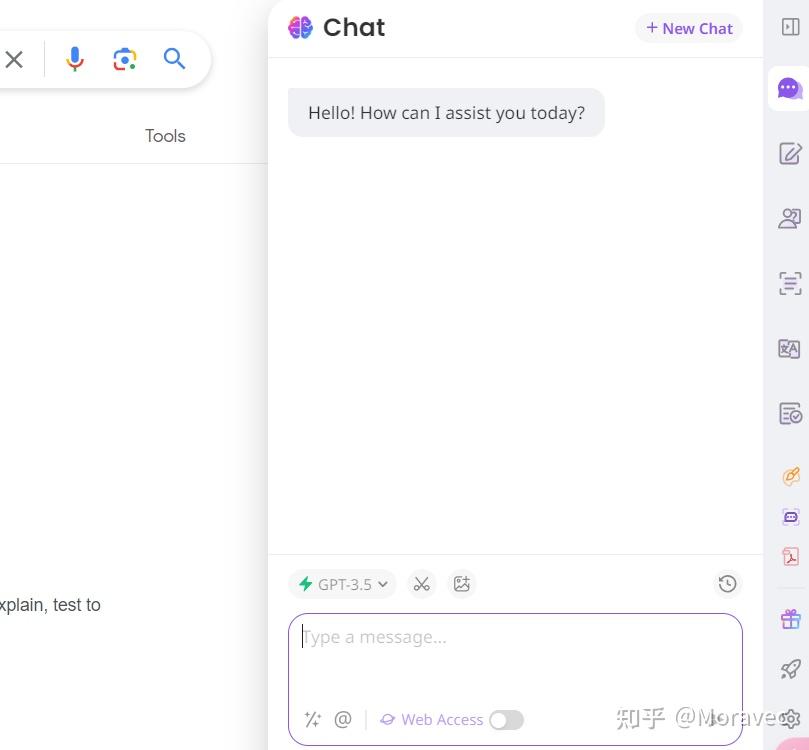

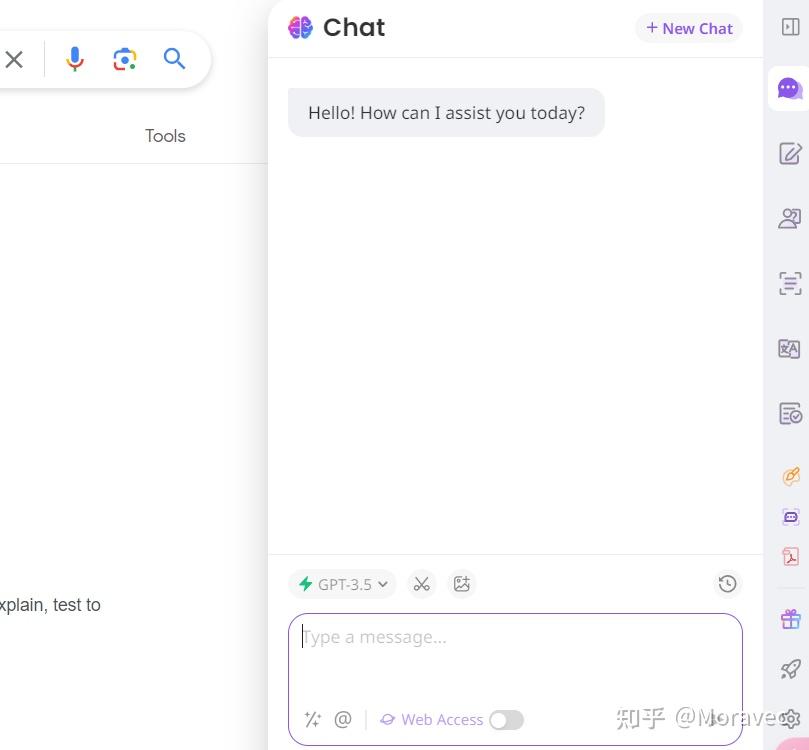
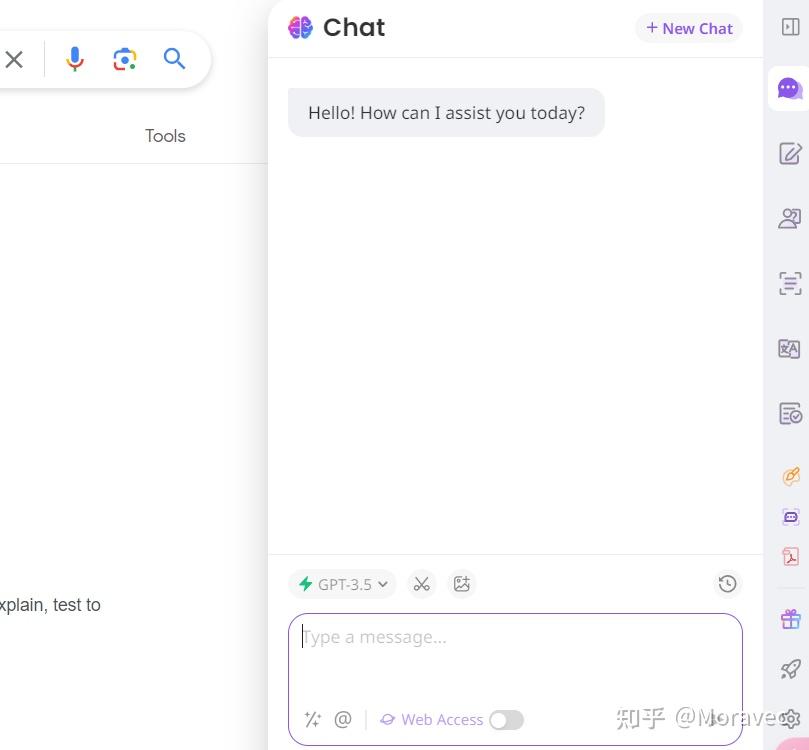

转载请标明出处
2024最新激活全家桶教程,稳定运行到2099年,请移步至置顶文章:https://sigusoft.com/99576.html
版权声明:本文内容由互联网用户自发贡献,该文观点仅代表作者本人。本站仅提供信息存储空间服务,不拥有所有权,不承担相关法律责任。如发现本站有涉嫌侵权/违法违规的内容, 请联系我们举报,一经查实,本站将立刻删除。 文章由激活谷谷主-小谷整理,转载请注明出处:https://sigusoft.com/8624.html